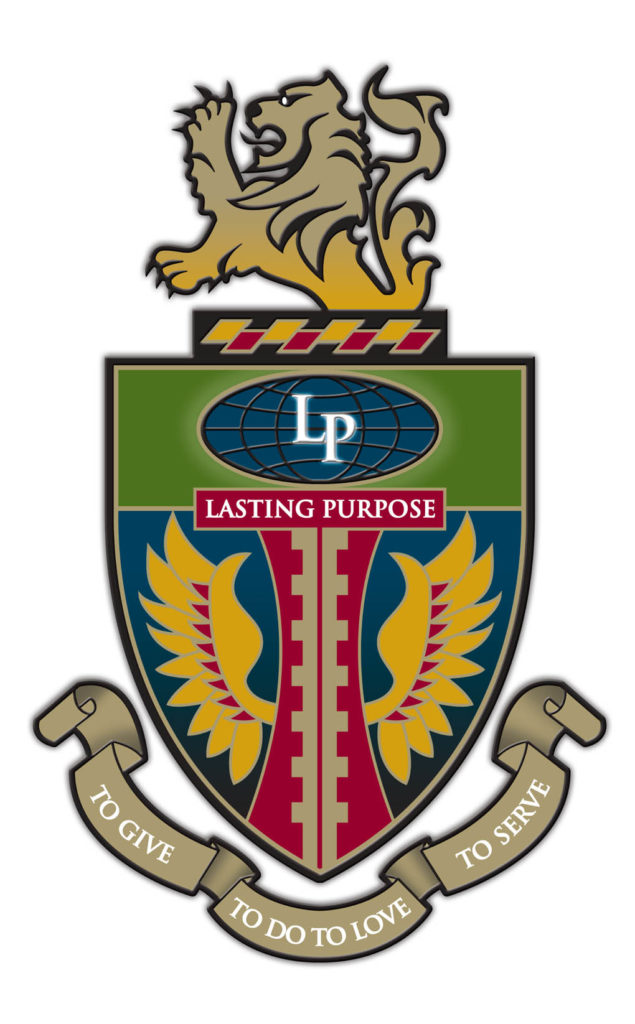Mobile eAccount Anweisungen
Mobile eAccount Anweisungen
eAccounts ist eine App, mit der Sie Ihre Essenskonten (Essensplan, eBucks und flexBucks) einsehen können. Außerdem können Sie ein neues Foto für einen Ausweis hochladen ($25 Ersatzgebühr nach dem ersten Ausweis) und verlorene Ausweise deaktivieren.
Was Sie brauchen
- Förderfähiges Gerät oder Computer
- iOS 12 oder höher, Android OS 2.3.3 oder höher, oder ein beliebiger Computerbrowser
- Transact eAccounts für iOS oder Transact eAccounts für Google Play Store
eAccounts mobile zum ersten Mal benutzen
- Herunterladen eAccounts Mobile im App Store oder Google Play Store
- Wählen Sie Life Universität
- Wählen Sie Mobile App Login
- Loggen Sie sich mit Ihren Life Hochschulzugangsdaten ein.
Verwendung der eAccounts Web-Broschüre
- Besuchen Sie LIFE.edu/EagleCard.
- Loggen Sie sich mit Ihren Life Hochschulzugangsdaten ein.
Einsicht in Kontostände und Aktivitäten
Nach dem Einloggen wird auf der eAccounts-Hauptseite eine Liste der zugewiesenen Konten mit ihren aktuellen Salden angezeigt. Führen Sie die folgenden Schritte aus, um die jüngsten Aktivitäten der einzelnen Konten im Detail anzuzeigen:
- Tippen Sie auf das Konto, das Sie genauer ansehen möchten.
- Auf der Registerkarte Transaktionsaktivität finden Sie den Ort und den Dollarbetrag Ihrer letzten Zahlungen.
Abrufen von Essensplansalden und Aktivitäten
Nach dem Einloggen wird auf der eAccounts-Hauptseite eine Liste der zugewiesenen Essenspläne zusammen mit dem aktuellen Saldo angezeigt. Führen Sie die folgenden Schritte aus, um die jüngsten Aktivitäten der einzelnen Essenspläne im Detail zu sehen:
- Tippen Sie auf den Speiseplan, den Sie genauer ansehen möchten.
- Auf der Registerkarte Aktivität finden Sie den Ort Ihrer letzten Essensplan-Transaktionen.
- Auf der Registerkarte Verbleibend finden Sie die Anzahl der verbleibenden Mahlzeiten für die aktuelle Woche. Essenspläne mit einer bestimmten Anzahl von Mahlzeiten pro Woche werden jeden Samstagmorgen zurückgesetzt.
Gesamte Historie der Konten anzeigen (nur Webbrowser)
Führen Sie nach der Anmeldung die folgenden Schritte aus, um die Historie der einzelnen Konten im Detail einzusehen:
- Klicken Sie auf Kontobewegungen
- Wählen Sie Konto
- Satz Transaktionszeitraum
- Suche anklicken
Deaktivieren der verlorenen Karte (Webbrowser-Version)
Nach dem Einloggen haben Sie die Möglichkeit, eine verlorene Karte zu deaktivieren. Führen Sie diese Schritte aus, um Ihre ID-Karte zu deaktivieren.
- Wählen Sie Verlorene Karte deaktivieren
- Wählen Sie die Kartennummer der Karte, die Sie deaktivieren möchten
- Klicken Sie auf Karte deaktivieren
- Wiederholen Sie den Vorgang für Ihre andere Kartennummer
Hinweis: Sobald eine Karte als deaktiviert markiert ist, können wir sie nicht mehr reaktivieren und Sie müssen einen Ersatzausweis für 25 $ bestellen.
Deaktivieren einer verlorenen Karte (mobile App-Version)
Nach dem Einloggen haben Sie die Möglichkeit, eine verlorene Karte zu deaktivieren. Führen Sie diese Schritte aus, um Ihre ID-Karte zu deaktivieren.
- Wählen Sie das Einstellungsrad in der oberen rechten Ecke
- Kartenmanagement auswählen
- Wählen Sie die Kartennummer(n) der Karte, die Sie deaktivieren möchten
- Klicken Sie auf den Zurück-Pfeil
Hinweis: Sobald eine Karte als deaktiviert markiert ist, können wir sie nicht mehr reaktivieren und Sie müssen einen Ersatzausweis für 25 $ bestellen.